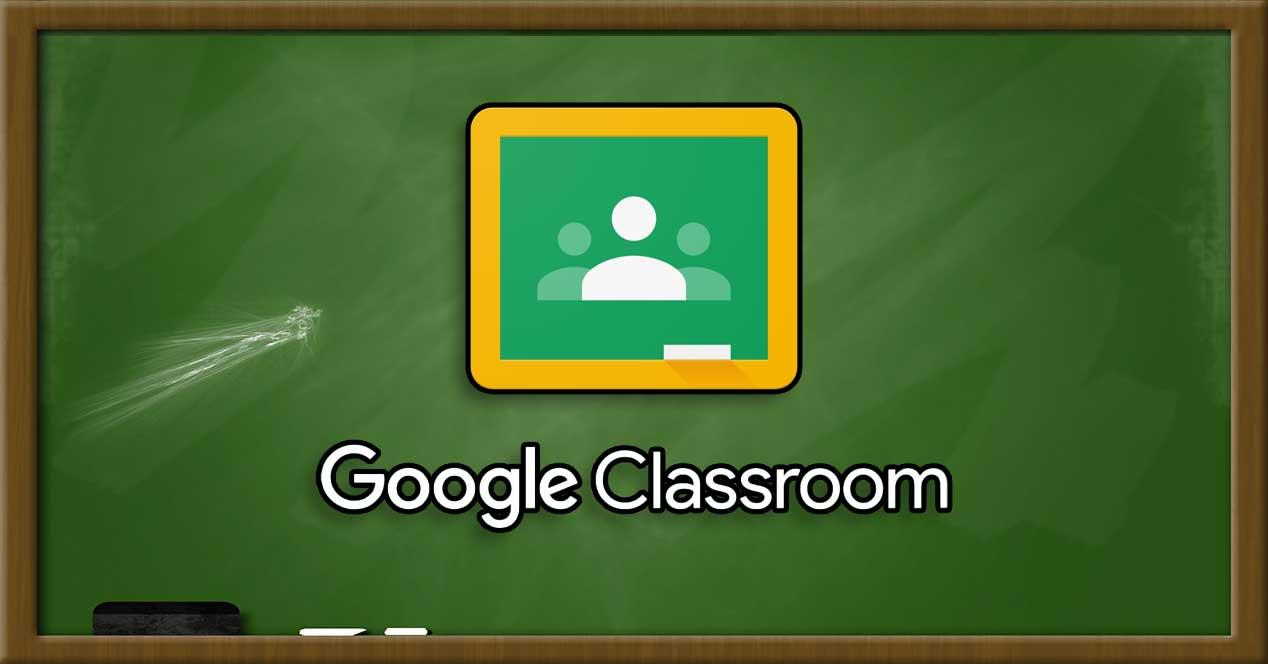El coronavirus está haciendo que se dispare el número de alumnos que están dando clases desde casa. Hay muchas alternativas para dar clase online a distancia, pero una de las que más popularidad está ganando en los últimos días es Google Classroom. Te explicamos cómo usarla y todos sus detalles.
Google Classroom fue lanzada en agosto de 2014, y desde 2017 puede usarse por cuentas personas de Google sin tener que tener una suscripción a G Suite. Inicialmente fue diseñada con el objetivo de ahorrar papel, pero su utilidad ha sobrepasado su uso inicial para distribuir tareas o evaluar contenidos. Tal y como indica su nombre, permite tener aulas virtuales, permitiendo no sólo a profesores y alumnos una interacción más fluida a distancia, sino que los padres pueden estar más informados de todo el proceso educativo. Y tal y como vamos a ver, es probablemente la mejor herramienta que tenemos para dar clases online, ya que además permite unir Hangouts Meet para las videollamadas y tener una experiencia de aula virtual completa.
Cómo crear una clase con Google Classroom
Acceder a Google Classroom es realmente sencillo. Tan sólo tenemos que crear acceder a classroom.google.com con nuestro correo electrónico, ya sea nuestra cuenta personal o uno que hayamos creado específicamente para las clases si no queremos desvelar el nuestro. A partir de ahí, ya estaremos dentro.
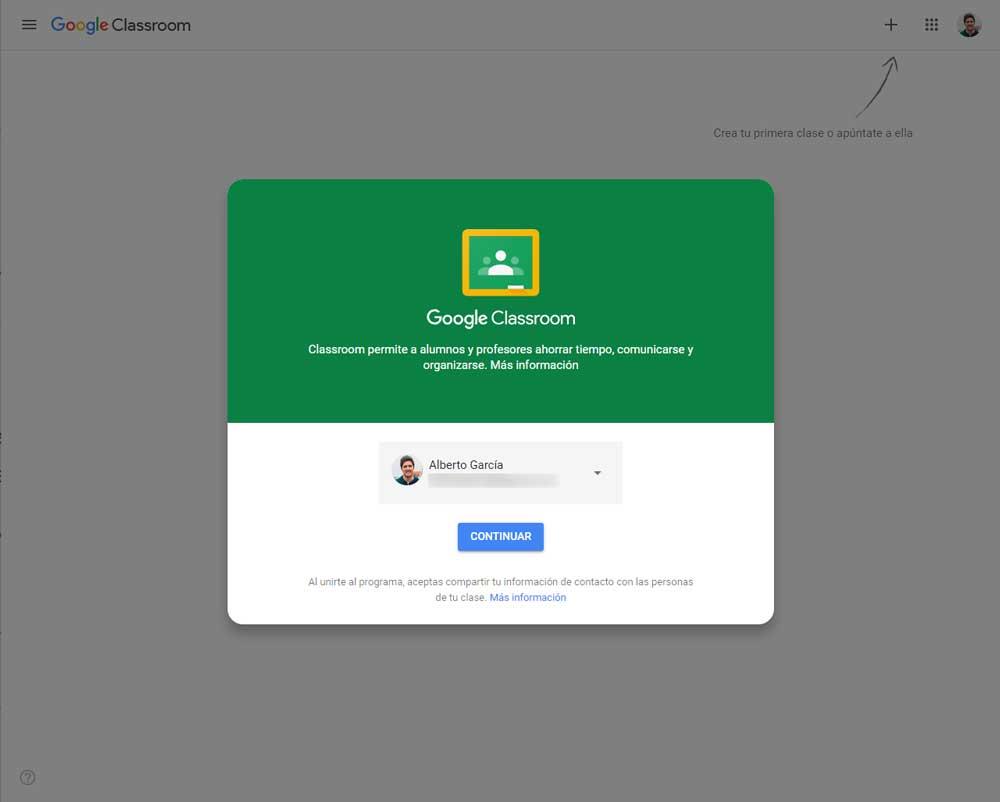
En la parte superior derecha nos sale un icono de “+”, en el cual podremos apuntarnos a una clase si somos un alumno, o crear una clase si somos un profesor. En el caso de que seamos una profesor, es importante que sepamos que si vamos a dar clase en un centro educativo con alumnos, tendremos que tener una cuenta creada de G Suite para Centros Educativos, la cual es gratuita.
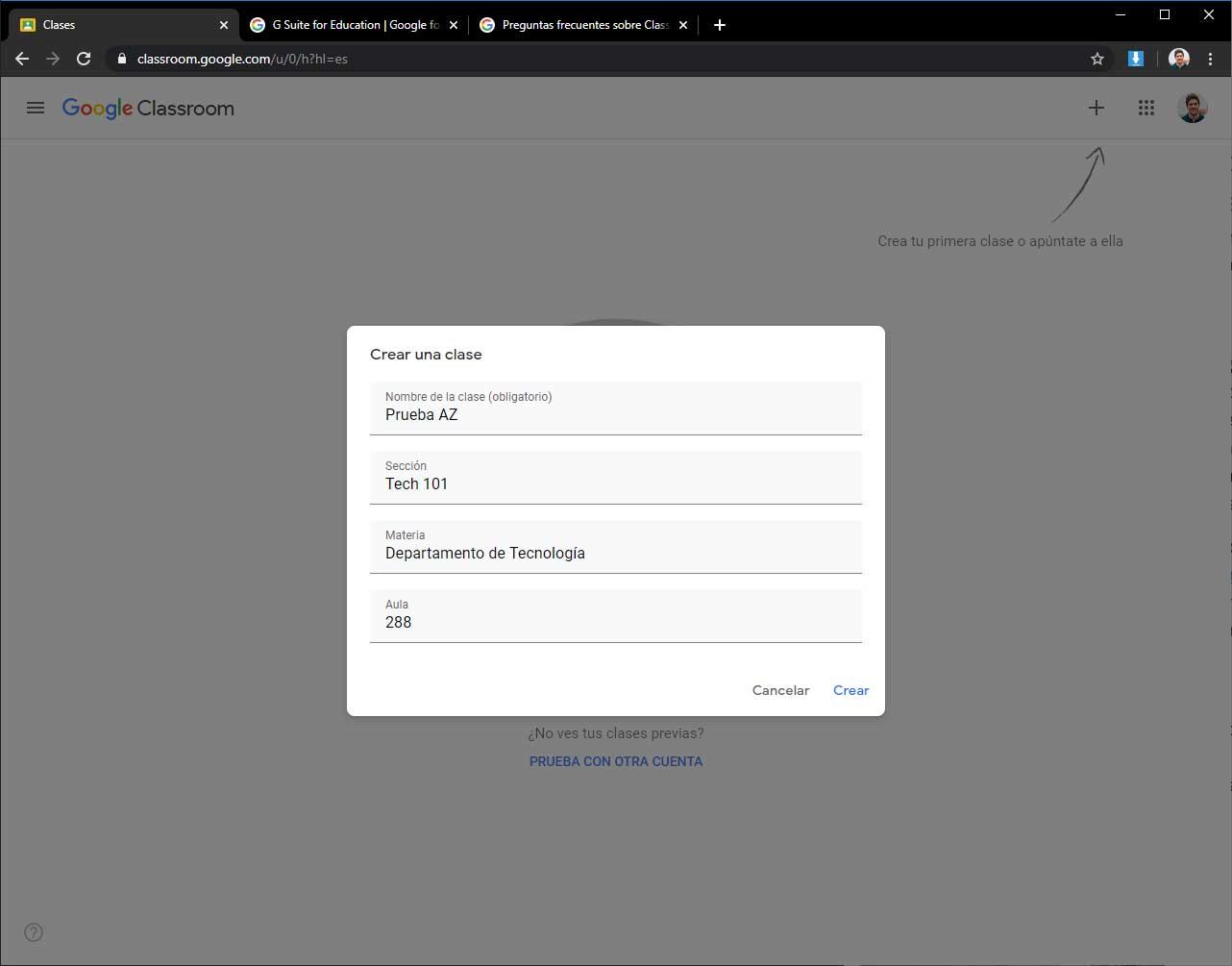
Para crear una clase, podemos crear un nombre de clase, sección, materia, y aula. Gracias a ello, los estudiantes pueden identificar cómodamente las asignaturas y las clases. A partir de ahí, ya tendremos nuestra clase creada, con Código de la clase que tendremos que dar a los alumnos para que se metan.
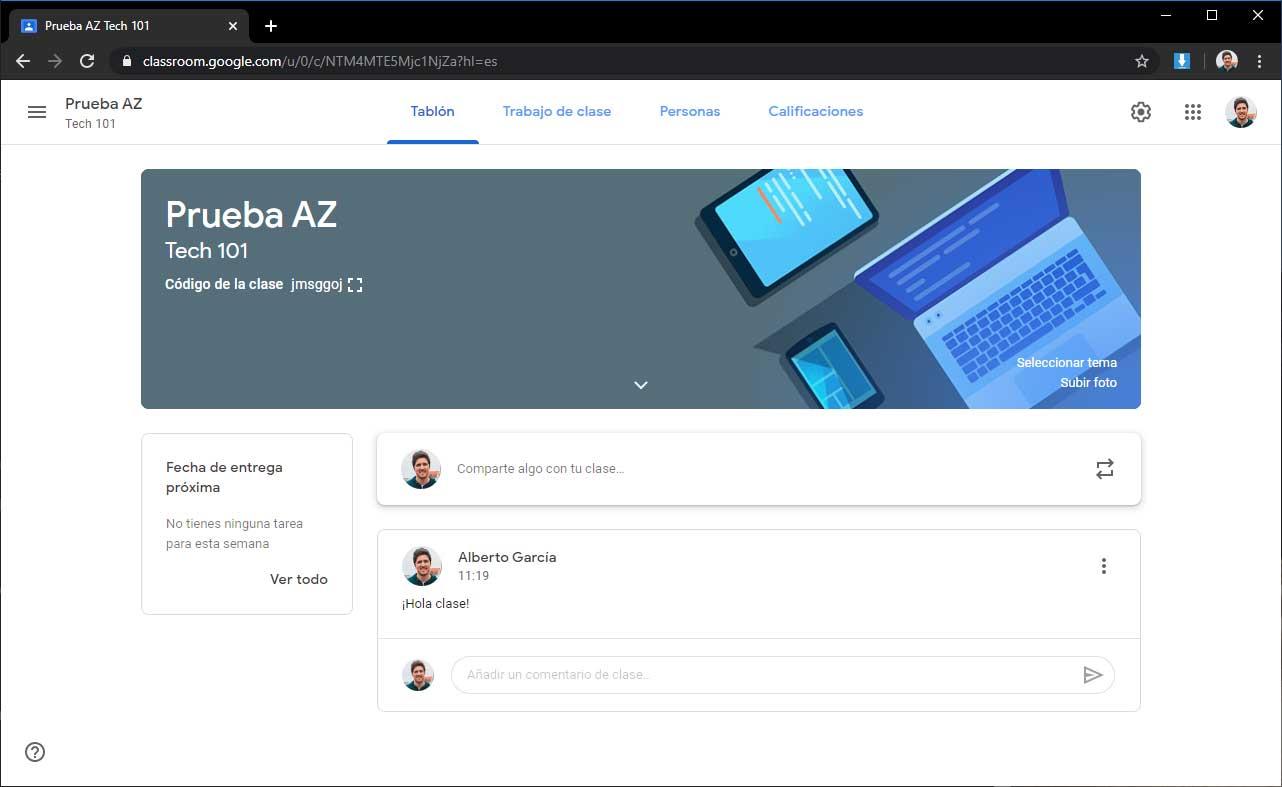
En el panel podemos seleccionar el tema de la clase, subir una foto personalizada, enviar mensajes a todos los alumnos, crear trabajos de clase con tareas y preguntas y organizar el trabajo. Podemos gestionar también los alumnos y profesores que tienen acceso desde Personas, y finalmente también podemos calificar los trabajos de los alumnos en el apartado de Calificaciones.
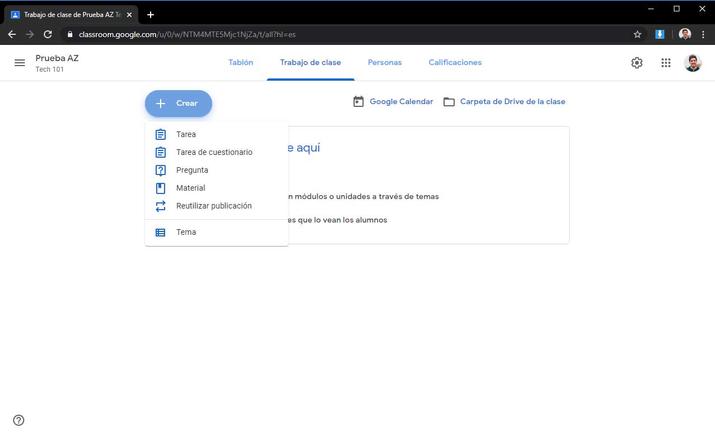
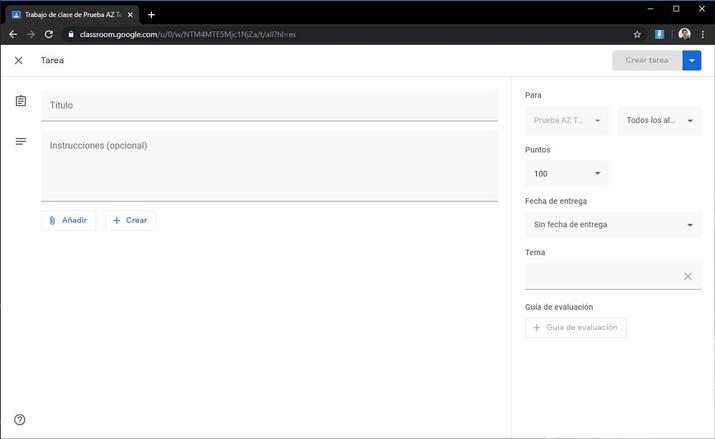
En el apartado de crear trabajos podemos elegir Tareas, cuestionarios, preguntas, materiales, etc. Podemos asignar puntos a cada tarea, y establecer fechas de entrega. En el caso de las tareas con cuestionarios, se pueden hacer tipo test usando los cuestionarios de Google.
Entrar como alumno es aún más sencillo
Para los alumnos, el proceso es más sencillo, ya que sólo tienen que pulsar en Apuntarse a una clase, e introducir el código que les facilita el profesor. Una vez que entremos como alumno, ya podremos acceder a todas las tareas que haya disponibles en el aula virtual.
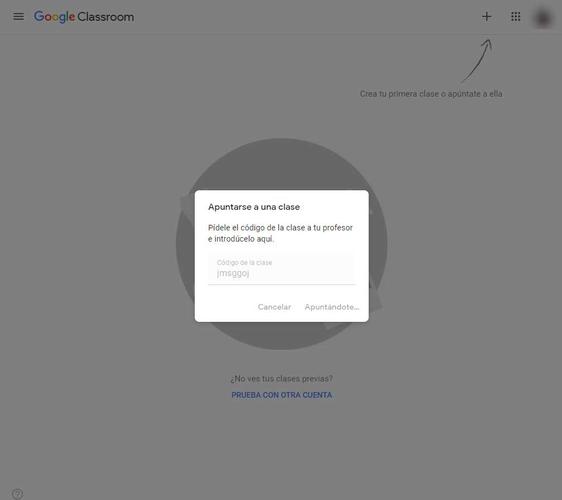
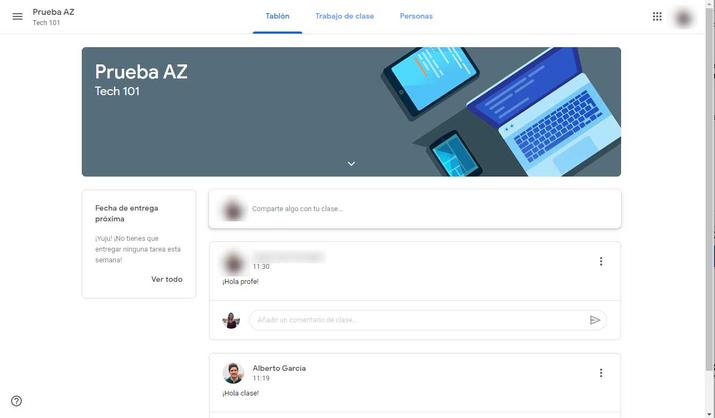
En definitiva, tenemos multitud de maneras de seguir evaluando a los alumnos desde casa con todo tipo de tareas y deberes diarios, aunque por desgracia los exámenes no puedan hacerse de manera remota de la misma manera que pueden hacerse en clase. A pesar de ello, como solución temporal para las próximas semanas (y probablemente meses) que nos vienen por delante se ayudará a que los niños no pierdan el ritmo de clase. Es importante recordar también no sobrecargar a los niños con tarea.
En el caso de que quieras utilizar una herramienta para las videollamadas junto a Google Classroom, Hangouts Meet, de Google, estará disponible gratis hasta el 1 de julio de 2020, por lo que puede usarse por profesores sin coste para comunicarse con los alumnos y dar las clases a distancia.